Aktualisieren bestehender Angebote im kommerziellen Marketplace
In diesem Artikel erfahren Sie, wie Sie bestehende Angebote und Pläne aktualisieren und ein Angebot aus dem kommerziellen Marketplace entfernen. Sie können Ihre Angebote in Partner Center im Portal des kommerziellen Marketplace anzeigen.
Tipp
Nach dem Veröffentlichen eines Angebots wird der Besitzer Ihres Entwicklerkontos über den Veröffentlichungsstatus und die erforderlichen Aktionen per E-Mail und im Info-Center in Partner Center benachrichtigt. Weitere Informationen zum Info-Center finden Sie in der Info-Center-Übersicht.
Anfordern des Zugriffs zum Verwalten eines Angebots
Wenn Sie ein Angebot sehen, das Sie aktualisieren müssen, aber keinen Zugriff haben, wenden Sie sich an den Herausgeberbesitzer, der dem Angebot zugeordnet ist. Die Besitzerliste für ein Angebot, auf das nicht zugegriffen werden kann, ist auf der Seite Marketplace-Angebote verfügbar. Wählen Sie zum Anzeigen dieser Liste in der Spalte Status der Tabelle die Option Zugriff anfordern aus. Ein Veröffentlichungsbesitzer kann Ihnen die Rolle Entwickler oder Verwalter für das Angebot gewähren, indem er die Anweisungen zum Hinzufügen vorhandener Benutzer zu seinem Konto befolgt.
Hinweis
Durch das Anfordern des Zugriffs auf ein Angebot erhalten Sie Zugriffsberechtigungen für alle Angebote, die demselben Herausgeber zugeordnet sind. Azure-Portal Rollen gelten nicht für Partner Center.
Aktualisieren eines veröffentlichten Angebots
Führen Sie diese Schritte aus, um ein Angebot zu aktualisieren, das erfolgreich im Vorschau- oder Livestatus veröffentlicht wurde.
- Wählen Sie den Namen des Angebots aus, das Sie aktualisieren möchten. Der Status des Angebots kann als Vorschau, Live, In Bearbeitung, Entwurf, Aufmerksamkeit erforderlich oder nicht verfügbar sein (wenn Sie zuvor die Verteilung des Angebots beendet haben). Nach der Auswahl wird die Seite "Angebotsübersicht " für dieses Angebot geöffnet.
- Wählen Sie die Angebotsseite aus, die Sie aktualisieren möchten (beispielsweise Eigenschaften, Angebotsliste oder Vorschau), oder wählen Sie auf der entsprechenden Karte der Seite Angebotsübersicht die Option Aktualisieren aus.
- Nehmen Sie die gewünschten Änderungen vor, und klicken Sie dann auf Entwurf speichern. Wiederholen Sie diesen Vorgang, bis alle gewünschten Änderungen erfolgt sind.
- Überprüfen Sie Ihre Änderungen auf der Seite Vergleichen.
- Wenn Sie Ihr aktualisiertes Angebot veröffentlichen möchten, klicken Sie auf einer beliebigen Seite auf Überprüfen und veröffentlichen. Die Seite "Überprüfen und Veröffentlichen " wird geöffnet. Auf dieser Seite wird der Abschlussstatus für die Abschnitte des Angebots angezeigt, die Sie aktualisiert haben:
- Nicht veröffentlichte Änderungen: Der Abschnitt wird aktualisiert und ist abgeschlossen. Alle erforderlichen Daten werden bereitgestellt, und es wurden keine Fehler in den Updates eingeführt.
- Unvollständig: Die an dem Abschnitt vorgenommenen Aktualisierungen haben Fehler eingeführt, die behoben werden müssen oder weitere Informationen zur Verfügung gestellt werden müssen.
- Wählen Sie Veröffentlichen aus, um das aktualisierte Angebot zur Veröffentlichung zu übermitteln. Ihr Angebot durchläuft dann die Standardüberprüfungs - und Veröffentlichungsschritte.
Wichtig
Sie müssen die Vorschau Ihres Angebots überprüfen, sobald diese verfügbar ist, und Live schalten auswählen, um Ihr aktualisiertes Angebot für Ihre Zielgruppe (öffentlich oder privat) zu veröffentlichen.
Ändern des Angebotstyps
Wenn Sie Ihren Angebotstyp ändern, ist möglicherweise eine einfache Bearbeitung und erneute Veröffentlichung erforderlich, oder sie erfordert möglicherweise, dass Sie ein neues Angebot erstellen, wie hier aufgeführt.
| Ändern von | To | Aktion |
|---|---|---|
| Kontakt mit mir aufnehmen | Testversion | Veröffentlichen Sie das Angebot erneut. |
| Kontakt mit mir aufnehmen | Transaktion | Aktualisieren Sie für SaaS-Angebote die Option für das Listing, und veröffentlichen Sie sie erneut. Erstellen Sie für alle anderen Angebotstypen ein neues Angebot. |
| Testversion | Transaktion | Aktualisieren Sie für SaaS-Angebote die Option für das Listing, und veröffentlichen Sie sie erneut. Erstellen Sie für alle anderen Angebotstypen ein neues Angebot. |
Tipp
Schauen Sie sich dieses Video an, um zu erfahren, wie Sie Ihren vorhandenen Eintrag in ein vollständig transaktionsfähiges SaaS-Angebot umwandeln.
Hinzufügen eines Plans zu einem bestehenden Angebot
Führen Sie diese Schritte aus, um einem bereits veröffentlichten Angebot einen neuen Plan hinzuzufügen.
- Öffnen Sie die Seite Angebotsübersicht für Ihr bestehendes Angebot, navigieren Sie zur Seite Planübersicht, und klicken Sie dann auf Neuen Plan erstellen.
- Erstellen Sie mithilfe des Preismodells für bestehende Pläne einen neuen Plan, der den Richtlinien entspricht.
- Nachdem Sie den Plannamen geändert haben, klicken Sie auf Entwurf speichern.
- Klicken Sie auf Veröffentlichen, sobald Sie bereit sind, Ihre Aktualisierungen zu veröffentlichen. Dann wird die Seite Überprüfen und veröffentlichen mit dem Fertigstellungsstatus Ihrer Aktualisierungen geöffnet.
Aktualisieren eines Plans für ein bestehendes Angebot
Führen Sie diese Schritte aus, um Änderungen an einem Plan für ein von Ihnen veröffentlichtes Angebot vorzunehmen.
- Wenn die Seite Angebotsübersicht für Ihr bestehendes Angebot geöffnet ist, wählen Sie den Plan aus, den Sie ändern möchten. Wenn über die Liste Planübersicht nicht auf den Plan zugegriffen werden kann, klicken Sie auf Alle Pläne anzeigen.
- Wählen Sie den Namen, das Preismodell oder die Verfügbarkeit des Plans aus. Pläne stehen derzeit nur auf Englisch (USA) zur Verfügung.
- Klicken Sie auf Entwurf speichern, nachdem Sie alle gewünschten Änderungen am Namen, an der Beschreibung oder der Zielgruppenverfügbarkeit des Plans vorgenommen haben.
- Wenn Sie bereit sind, Ihre Aktualisierungen zu veröffentlichen, wählen Sie Überprüfen und veröffentlichen aus. Dann wird die Seite Überprüfen und veröffentlichen mit dem Fertigstellungsstatus Ihrer Aktualisierungen geöffnet.
- Wählen Sie Veröffentlichen aus, um den aktualisierten Plan zur Veröffentlichung zu übermitteln. Wir senden Ihnen eine E-Mail, wenn ihnen eine Vorschauversion des aktualisierten Angebots zur Verfügung steht, um sie zu überprüfen und zu genehmigen.
Hinweis
Wenn Sie einen privaten Plan veröffentlichen, können Sie die Sichtbarkeit später in „Öffentlich“ ändern. Nachdem Sie einen öffentlichen Plan veröffentlicht haben, können Sie die Sichtbarkeit jedoch nicht auf privat ändern.
Aktualisieren von Imageversionen für ein vorhandenes VM-Angebot
Führen Sie diese Schritte aus, um die verfügbaren Bilder in einem Plan für ein bereits veröffentlichtes Angebot zu aktualisieren.
- Wenn die Seite Angebotsübersicht für Ihr bestehendes Angebot geöffnet ist, wählen Sie den Plan aus, den Sie ändern möchten. Wenn über die Liste Planübersicht nicht auf den Plan zugegriffen werden kann, klicken Sie auf Alle Pläne anzeigen.
- Wählen Sie in der Fokusnavigation die Option Technische Konfiguration aus.
- Wählen Sie zum Hinzufügen einer neuen Version die Option + VM-Image hinzufügen aus.
- Zum Entfernen einer Version wählen Sie Als veraltet kennzeichnen aus. Sie können die letzte VM nicht aus dem Plan verwerten.
- Nachdem Sie Ihre Änderungen vorgenommen haben, wählen Sie Entwurf speichern aus.
- Wenn Sie bereit sind, Ihre Aktualisierungen zu veröffentlichen, wählen Sie Überprüfen und veröffentlichen aus. Die Seite „Überprüfen und veröffentlichen“ mit dem Fertigstellungsstatus Ihrer Aktualisierungen wird angezeigt.
- Wählen Sie Veröffentlichen aus, um den aktualisierten Plan zur Veröffentlichung zu übermitteln. Wir senden Ihnen eine E-Mail, wenn eine Vorschauversion des aktualisierten Angebots zur Überprüfung und Freigabe verfügbar ist.
Hinweis
Für einen Plan ist mindestens eine Imageversion erforderlich. Wenn Sie den Plan nicht mehr anbieten möchten, kennzeichnen Sie ihn als veraltet.
Anbieten eines VM-Plans zu einem neuen Preis
Weitere Informationen und Einschränkungen zum Ändern der Preise in aktiven transaktionsfähigen Angeboten finden Sie unter Ändern der Preise in aktiven kommerziellen Marketplace-Angeboten.
Um den Preis eines Plans zu ändern, der ausgeblendet oder in Azure Government enthalten ist, blenden Sie den alten Plan aus, und erstellen Sie einen neuen mit dem aktualisierten Preis.
So blenden Sie den Plan mit dem alten Preis aus
- Wenn die Seite Angebotsübersicht für Ihr bestehendes Angebot geöffnet ist, wählen Sie den Plan aus, den Sie ändern möchten. Wenn über die Liste Planübersicht nicht auf den Plan zugegriffen werden kann, klicken Sie auf Alle Pläne anzeigen.
- Aktivieren Sie das Kontrollkästchen Plan ausblenden. Speichern Sie den Entwurf, bevor Sie fortfahren.
Erstellen Sie nun eine Kopie dieses Plans, allerdings mit dem aktualisierten Preis:
- Wechseln Sie im Partner Center zurück zur Planübersicht.
- Wählen Sie Neuen Plan erstellen aus. Geben Sie eine Plan-ID und einen Plannamen ein, und wählen Sie dann Erstellen aus.
- Um die technische Konfiguration aus dem ausgeblendeten Plan wiederzuverwenden, aktivieren Sie das Kontrollkästchen "Technische Konfiguration wiederverwenden" . Weitere Informationen finden Sie unter Erstellen von Plänen für ein VM-Angebot.
Wichtig
Wenn Sie diesen Plan auswählen , wird die technische Konfiguration aus einem anderen Plan wiederverwendet, können Sie die Verteilung des übergeordneten Plans später nicht beenden. Verwenden Sie diese Option nicht, wenn Sie die Verteilung des übergeordneten Plans beenden möchten.
- Füllen Sie alle erforderlichen Abschnitte für den neuen Plan aus, einschließlich des neuen Preises.
- Wähen Sie Entwurf speichern aus.
- Nachdem Sie alle erforderlichen Abschnitte für den neuen Plan abgeschlossen haben, wählen Sie " Überprüfen" und "Veröffentlichen" aus. In diesem Schritt wird Ihr Angebot zur Überprüfung und Veröffentlichung übermittelt. Weitere Informationen finden Sie unter Überprüfen und Veröffentlichen eines Angebots im kommerziellen Marketplace.
Synchronisierung von Plänen für private Zielgruppen
Wenn Ihr Angebot einen oder mehrere Pläne enthält, die so konfiguriert sind, dass sie nur für eine private, eingeschränkte Zielgruppe verfügbar sind, ist es möglich, nur die Zielgruppe zu aktualisieren, die auf diesen privaten Plan zugreifen kann, ohne andere Änderungen am Angebot zu veröffentlichen.
So aktualisieren und synchronisieren Sie die Zielgruppe Ihrer privaten Pläne
- Ändern Sie die Zielgruppe eines oder mehrerer privater Plänen mithilfe der Schaltfläche + Add ID (ID hinzufügen) oder Import customers (csv) (Kunden importieren [CSV]), und speichern Sie die Änderungen anschließend.
- Klicken Sie auf der Seite Plan overview (Planübersicht) auf Sync private audience (Private Zielgruppe synchronisieren).
Private Zielgruppe synchronisieren veröffentlicht nur die Änderungen an Ihren privaten Zielgruppen, ohne andere Aktualisierungen zu veröffentlichen, die Sie möglicherweise am Entwurfsangebot vorgenommen haben.
Vergleichen von Änderungen an Ihrem Angebot
Bevor Sie Aktualisierungen für Ihr Live- oder Vorschau-Angebot veröffentlichen, können Sie die gespeicherten Änderungen auf der Seite Vergleichen überprüfen. Die Seite Vergleichen können Sie in der rechten oberen Ecke jeder Angebotsseite aufrufen (also beispielsweise auf der Seite Eigenschaften oder Angebotsliste). Auf der Seite Vergleichen werden die Version dieses Angebots mit den gespeicherten Änderungen und die Version des veröffentlichten Marketplace-Angebots nebeneinander angezeigt.
Sie können Vergleichen jederzeit während des Bearbeitungsvorgangs verwenden.
Wählen Sie auf der Seite Vergleichen ein Feld aus, um zu dem Wert zu navigieren, den Sie ändern möchten.
Um die Werte für alle (auch nicht aktualisierte) Felder anzuzeigen, wählen Sie den Filter All fields (Alle Felder) aus. Sie können Filter in diesen Feldern ändern, indem Sie "Geänderte Felder" und dann einen der folgenden Filter auswählen:
- Mit dem Filter Removed values (Entfernte Werte) werden Felder angezeigt, die Sie veröffentlicht haben und jetzt vollständig entfernen.
- Der Filter für hinzugefügte Werte zeigt Felder an, die Sie ursprünglich nicht veröffentlicht haben, und fügen sie jetzt hinzu.
- Der Filter für bearbeitete Werte zeigt Felder an, die veröffentlicht wurden, Aber Sie haben den Inhalt jetzt aktualisiert.
Hinweis
Wenn einer dieser Filter nicht verfügbar ist, weist dies darauf hin, dass Sie keine derartige Aktualisierung vorgenommen haben.
Wenn nur Werte angezeigt werden sollen, die nicht aktualisiert wurden, wählen Sie den Filter Unchanged Fields (Nicht geänderte Felder) aus. Die für die veröffentlichte Und Entwurfsversion angezeigten Feldwerte sind identisch.
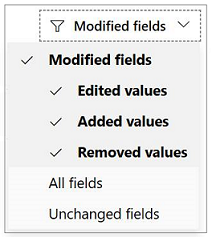
Hinweis
Vergleichen wird von den folgenden Seiten derzeit nicht unterstützt:
- CSP-Reseller-Zielgruppe
- Co-Selling
- Zusätzliche Dateien
Denken Sie daran, Ihr Angebot nach der Aktualisierung erneut zu veröffentlichen, damit die Änderungen wirksam werden.
Vergleichen von Änderungen an einem Vorschauangebot
Wenn Sie Änderungen an einer Vorschau vorgenommen haben, die nicht live geschaltet ist, können Sie neue Änderungen mit dem Marketplace-Vorschauangebot vergleichen.
- Wählen Sie in der Befehlsleiste auf der Seite Vergleichen aus.
- Wählen Sie die Dropdownliste Mit aus, und ändern Sie die Einstellung von Live offer (Liveangebot) in Preview offer (Vorschauangebot). Falls Ihr Angebot noch nicht live geschaltet wurde, steht die Option Live offer (Liveangebot) nicht zur Verfügung.
- Auf der Seite Vergleichen werden die Versionen nebeneinander dargestellt, um die Änderungen anzuzeigen.
Denken Sie daran, Ihr Angebot nach der Aktualisierung erneut zu veröffentlichen, damit die Änderungen wirksam werden.
Beenden der Verteilung eines Angebots oder Plans
Sie können Angebotsauflistungen und Pläne aus dem kommerziellen Marketplace von Microsoft entfernen, sodass sie von neuen Kunden nicht gefunden und erworben werden können. Kunden, die das Angebot oder den Plan bereits erworben haben, können das Angebot oder den Plan weiterhin nutzen, aber nicht erneut herunterladen oder erneut bereitstellen. Außerdem erhalten sie keine Updates, wenn Sie das Angebot oder den Plan zu einem späteren Zeitpunkt erneut veröffentlichen.
Um die Verteilung eines Angebots zu beenden, nachdem Sie es veröffentlicht haben, wählen Sie auf der Seite Angebotsübersicht die Option Verteilung beenden aus. Innerhalb weniger Stunden nach Ihrer Bestätigung wird das Angebot im kommerziellen Marketplace nicht mehr angezeigt.
Um die Verteilung eines Plans zu beenden, wählen Sie auf der Seite Planübersicht die Option Verteilung beenden aus. Die Option zum Beenden der Verteilung eines Plans ist nur verfügbar, wenn das Angebot mehr als einen Plan enthält. Sie können die Verteilung eines Plans beenden, ohne dass dadurch andere Pläne in Ihrem Angebot beeinträchtigt werden.
Für alle Angebote stehen dem Kunden 90 Tage zur Nutzung zur Verfügung, sobald das Angebot oder die Pläne veraltet sind.
Sie sind dafür verantwortlich, den Kunden darüber zu informieren, dass der Plan oder das Angebot veraltet ist.
Hinweis
Sobald Sie bestätigt haben, dass Sie die Verteilung des Plans beenden möchten, müssen Sie das Angebot erneut veröffentlichen, damit die Änderung wirksam wird.
Nachdem Sie die Verteilung eines Angebots oder Plans beendet haben, wird es in Partner Center weiterhin angezeigt, hat nun aber den Status Nicht verfügbar. Wenn Sie sich entscheiden, dieses Angebot oder diesen Plan erneut zu listen oder zu verkaufen, folgen Sie den Anweisungen zum Aktualisieren eines veröffentlichten Angebots. Vergessen Sie nicht, dass Sie das Angebot oder den Plan erneut veröffentlichen müssen, nachdem Sie Änderungen vorgenommen haben.
Hinweis
Für SaaS-Angebote können Kunden, die zuvor das Angebot erworben haben, ihr Abonnement mithilfe der wiederkehrenden Abrechnung verlängern. Sie können sich auch mithilfe eines Änderungsplans in einen anderen Liveplan ändern.
Aufheben von Angeboten für Bestandskunden
Um Angebote für Bestandskunden aufzuheben, stellen Sie eine Supportanfrage. Wählen Sie in der Supportartikelliste "Commercial Marketplace>Offer" oder "App Delisting", "Removal" oder "Kündigung" aus, und übermitteln Sie die Anfrage. Der Support erfordert sowohl Partner- als auch Kundenzustimmung, die den Angebotsnamen, die Angebots-ID, den Kundennamen, die Objekt-ID und den Erstattungsbetrag (in der Währung des Kunden) enthalten sollte. Diese Einwilligung kann über einen Screenshot der E-Mail bereitgestellt werden, die der Kündigung zustimmt, um sicherzustellen, dass alle oben genannten notwendigen Details deutlich sichtbar sind.
Wenn der Herausgeber die Entfernung des Angebots initiiert, besitzt der Herausgeber die Kommunikation der Entfernung an den Kunden.